Cum de a deschide ferestre temp 7 dosar
În plus față de detaliile de acces, există așa-numitele detalii de vizibilitate. Unele obiecte - fișiere și foldere - sunt invizibile în mod implicit. Mai mult decât atât foldere separate pe sistemul de operare computer utilizate într-un mod specific. Acesta este folderul numit temp pe Windows. Cum de a deschide un dosar numit temp În Windows - subiectul conversației noastre.
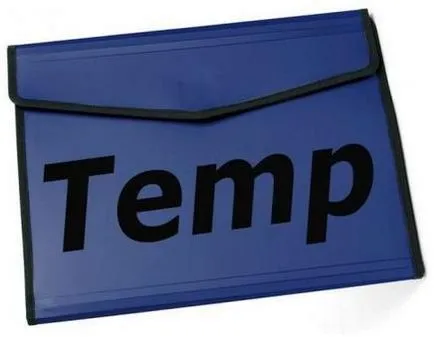
- Sau în rădăcina partiției de sistem (de exemplu, în mod direct pe unitatea C).
- Sau, în directorul Windows.
- Sau pe drum «\ Users \ nume utilizator \ AppData \ Local \ Temp» în această secțiune, care este instalat pe sistemul de operare.
- Într-una din dosarul sub-dosare "My Documents": „C: \ Documents and Settings \ numele de utilizator \ Local Settings \ Temp».
Acest sistem de operare stochează rezultatele intermediare ale activității sale, care, cu toate acestea, este posibil să nu mai fie necesară. Creșterea acestor directoare nu este ultimul dintre motivele pentru care rămâne fără spațiu pe disc. Prin urmare, relevant este întrebarea: este posibil pentru a șterge conținutul folderului temporar, și dacă da, cum să-l facă polovchee?
Noi încercăm să-l eliminați manual
Cel mai simplu și primul care a venit în minte un mod - elimina conținutul directoarelor manual. Vizual, folderul Temp în windose 7 nu este diferit de alții, dar unele caracteristici ale fișierelor sale nu permit funcționarea este curat și până la sfârșitul anului.
- Deschideți directorul în mod obișnuit.
- Selectați-l toate fișierele și subdirectoarele clic combinația de taste «Ctrl» + «A» ( «Edit“ opțiunea de meniu echivalent => «Selectați toate»).
- Dați clic pe «Shift» + «Del» și de a lua ... nu destul de ceea ce ne-am dorit. Procesul se termină mesajul cu privire la refuzul sistemului de a șterge un anumit fișier. Iată cum arată:

instrumente standard disc gol
Deci, pentru curățarea directoare temporare prin mijloace regulate, se procedează după cum urmează:
- Se va deschide fereastra mea „computer“.
- Am alege sau partiția unde este instalat sistemul de operare.
- Dați clic pe pictograma sub butonul din dreapta al mouse-ului.
- „Properties“, selectați din meniul de comenzi rapide.
- O fereastra se va deschide care arată astfel:

- Această fereastră pe tab-ul „General“ există un buton „Disk Cleanup“ - click pe acest buton.
- Rezultatul va fi o altă fereastră cu opțiuni de ștergere. Pe lângă fiecare opțiune este „ticăie“. Pentru a șterge fișierele temporare trebuie să bifeze opțiunea de același nume. O mai bună, desigur, includ toate acestea - atunci de curățare va avea loc mai eficient. Orice ar fi fost, specificați opțiunile dorite și faceți clic pe butonul pe care scrie «OK».
- Sistemul va reîncearcă pentru a șterge - reafirma intenția de făcând clic pe butonul „Delete Files“.
În continuare, sistemul de operare începe ștergerea. Aceasta nu este singura modalitate de a curăța fără a restarta. În secțiunea următoare va fi considerat un altul.
Curățați la linia de comandă
Acum, să ne învețe o altă metodă. Pentru a face acest lucru, executați linia de comandă (sau, cum este numit, consola). Accesul la linia de comandă, puteți obține prin meniul „Start“ sau tastând cmd în „Run“. prevede în continuare următoarea comandă la un prompt de comandă:
Ecranul fulgeră linie cu numele de fișiere care urmează să fie șterse. Acest proces va dura ceva timp, iar când a terminat - veți găsi că directorul temp este gol. In exemplul de mai sus elimină folderul Temp, localizat în interiorul «Ferestre» dosarul. La începutul conversației noastre, am menționat mai multe alte posibile locații ale locației sale.
Executați comanda pentru fiecare dintre aceste directoare. Desigur, păstrând toate «Del» opțiuni de comandă, în spatele ei urmând după slash înainte (F, S, Q, A). Fără această opțiune, sistemul se va comporta în același mod ca și atunci când încercați să eliminați manual. Un alt punct mic, dar important: consola numita Administrator.
Asta e tot ce oferă Windows 7 pentru a rezolva problema noastră. Cu toate acestea, nu este tot ce se poate face la toate. Îndepărtarea se poate face și cu ajutorul unor utilități terțe părți. În același sistem de verificare de timp și podremontirovat.
programe externe
Ca agenți de curățare la terțe părți pot recomanda astfel de programe: «CCleaner», «SBMAV Disk Cleaner», «System Cleaner», precum și alte instrumente de producție internă și externă. De exemplu, puteți descărca și instala CCleaner. Fereastra de program este lăsat icoane pe panoul de lansare rapidă. Ai nevoie pentru a selecta pictograma „Clear“:
